Publicitate
 Fără îndoială că tehnologiile moderne au mutat metoda noastră de schimb de informații departe de tradiția orală și mai aproape de tradiția scrisă. Se pare că viața generației de internet de astăzi se învârte în jurul textului; începând de la SMS-urile, Tweeturile, actualizările de stare, e-mailurile, blogurile, lucrările de birou și lucrările de termen. Aceste companii care creează text necesită să avem un fel de abilitate de procesare a textului în dispozitivele noastre.
Fără îndoială că tehnologiile moderne au mutat metoda noastră de schimb de informații departe de tradiția orală și mai aproape de tradiția scrisă. Se pare că viața generației de internet de astăzi se învârte în jurul textului; începând de la SMS-urile, Tweeturile, actualizările de stare, e-mailurile, blogurile, lucrările de birou și lucrările de termen. Aceste companii care creează text necesită să avem un fel de abilitate de procesare a textului în dispozitivele noastre.
Chiar dacă termenul „procesor de text” este aproape identic cu Microsoft Word, nu este singurul instrument. Dacă folosești Mac, există multe alternative la un procesor de text pe care îl puteți utiliza. Puteți chiar să vă îmbunătățiți viața de procesare a cuvintelor fără a fi nevoie să modificați aplicația procesorului de text, activând și adăugând mai multă putere.
Iată câteva sfaturi cunoscute despre procesarea cuvintelor pe care le puteți încerca pe Mac.
Sfaturi rapide
1. Acces rapid la dicționar
Dacă utilizați aplicații bazate pe Cocoa pentru a compune cuvintele dvs. în propoziții, aveți privilegiul de a accesa rapid dicționarul.
De fiecare dată când trebuie să verificați înțelesul cuvintelor dvs., treceți peste indicatorul mouse-ului deasupra cuvântului și apăsați „Comandă + Control + D”(Sau atingeți comanda rapidă după ce introduceți cuvântul). Cuvântul va fi evidențiat, iar definiția va apărea într-o fereastră de dicționar mic.
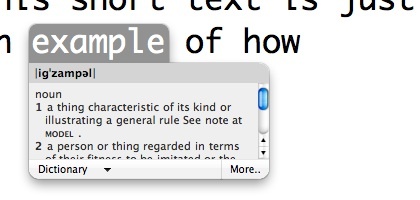
Faceți clic pe butonul „Dicționar” din partea de jos a ferestrei pentru a obține mai multe opțiuni, cum ar fi găsirea de cuvinte similare în tezaur sau accesarea definiției folosind alte dicționare instalate.
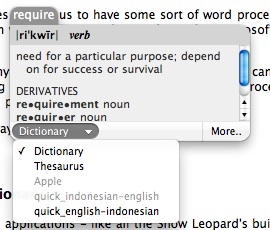
Dând clic pe „Mai Mult…”Va lansa aplicația Dicționar cu cuvântul evidențiat.
2. Ajutor rapid cu ortografia cuvântului
Folosesc această metodă ori de câte ori am îndoieli cu privire la ortografia cuvântului pe care îl folosesc. Mutați cursorul pe partea de cuvânt pe care doriți să o verificați și atingeți „EscButon ”. Va apărea o listă de cuvinte cu ortografie similară. Utilizați butonul săgeată sus și jos pentru a selecta cuvântul și „introduce”Să-l folosească. Sau atingeți „Esc”Încă o dată pentru a reveni la scrierea ta.
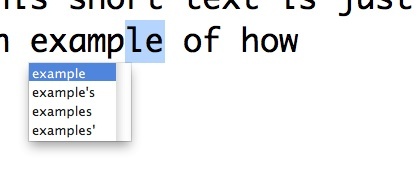
3. Înlocuirea automată a cuvintelor
Snow Leopard vine cu o caracteristică decentă de înlocuire a textului, care, cred personal, este subutilizată de majoritatea utilizatorilor de Mac. Puteți utiliza această caracteristică pentru a economisi timp în introducerea cuvintelor sau a propozițiilor pe care le utilizați des.
De exemplu, am creat o regulă în „Preferințe de sistem - Limbă și text - text”Pentru a înlocui cuvântul„Jeff" cu "Jeffry Thurana“.
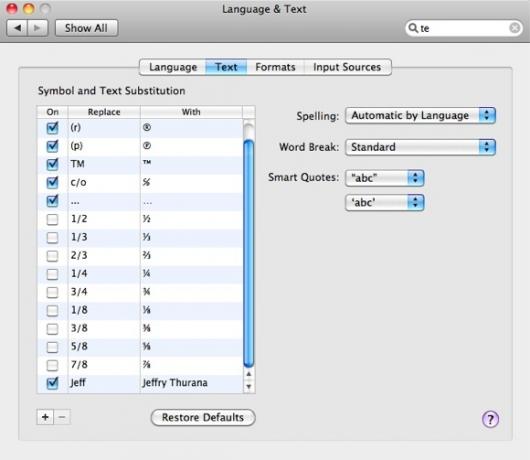
Acum, de fiecare dată când vreau să tastez numele meu complet, tot ce trebuie să fac este să tastez „Jeff”Și atingeți„introduce“.
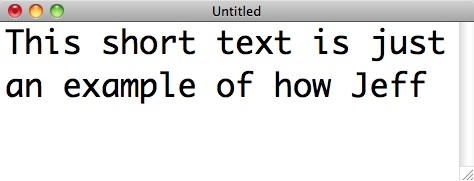
Și cuvântul scurt va fi automat înlocuit de înlocuitor.
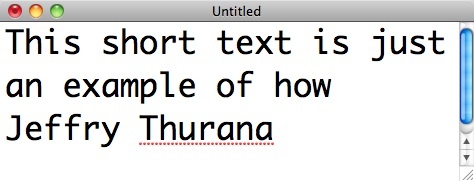
Puteți utiliza această caracteristică pentru a vă ajuta să înlocuiți un cod precum „adr”Cu adresa de mail completă sau„Greet”Cu un salut mai lung sau cu alte utilizări de mesaje. Fii creativ.
Totuși, această caracteristică (și celelalte menționate mai sus) nu vor funcționa pentru fiecare aplicație. Doar câteva selectate, în mare parte aplicațiile native native ale Mac.
Utilizarea serviciilor
Un alt mod de a vă abilita procesul de scriere este folosind Servicii. Ne-am a discutat pe scurt Serviciile Cum să fii mai productiv pe Mac cu ajutorul serviciilor Citeste mai mult înainte și cred că aceasta este soluția perfectă de pornire.
Mergi la "Preferințe de sistem - Tastatură - Comenzi rapide de la tastatură”Și selectați„Servicii“. Veți vedea tone de servicii disponibile care au fost alături de Mac OS X sau adăugate mai târziu de alte aplicații și le puteți activa / dezactiva cu ușurință pe cele de care aveți nevoie.
O altă putere pe care o puteți obține de la Servicii este capacitatea de a atribui comenzi rapide serviciilor pentru a economisi timp la executarea lor.
Pentru procesarea textelor, veți dori să accesați „Text”Secțiune și luați alegerea.
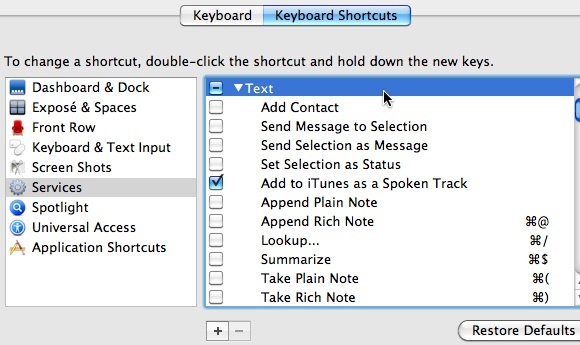
Dar dacă simțiți că serviciile referitoare la textul disponibil nu sunt suficiente, puteți adăuga mai multe servicii terțe create special pentru a îmbunătăți procesul de scriere. Iată câteva nestemate pe care le-am găsit:
4. Selecția de imprimare [Nu mai este disponibil]
Acest serviciu vă va permite să imprimați textul selectat. Doar evidențiați o parte din documentul dvs., faceți clic dreapta (sau accesați meniul App și selectați „Servicii„) Și alegeți„Selecția tipăririi”
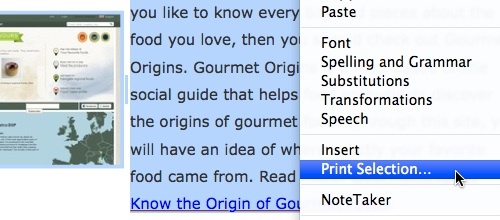
Vă rugăm să rețineți că instalarea acestui serviciu vă va solicita să vă deconectați și să vă autentificați înainte de a-l putea utiliza.
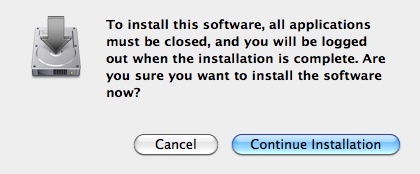
Acest serviciu unic vă va oferi posibilitatea de a calcula numere direct din scris. Foarte la îndemână pentru a face un calcul rapid.
Asigurați-vă că activați serviciul din Preferințele sistemului, bifând caseta de lângă el și nu uitați să îi atribuiți o comandă rapidă.
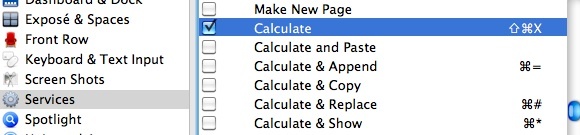
Apoi selectați calculul și alegeți serviciile din meniul aplicației sau pur și simplu atingeți comanda rapidă.
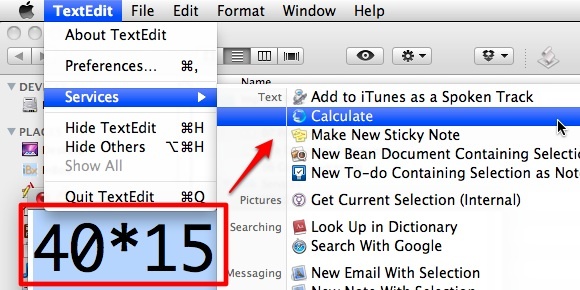
Nu este necesară nicio instalare pentru serviciu, trebuie doar să copiați fișierul ~ / Library / Servicii. (Dar trebuie să vă deconectați și să vă autentificați pentru a-l activa).
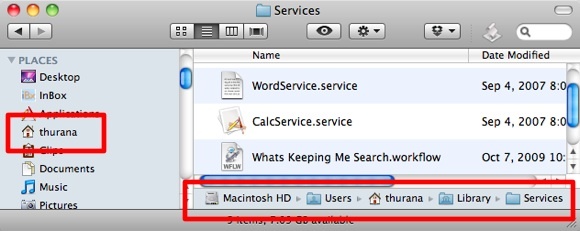
Acest serviciu provine de la același dezvoltator ca CalcService și vă va oferi mai multă putere decât vă puteți imagina, cum ar fi: Introducerea unei date și ore lungi, Schimbarea cazului de propoziție, Shift Left, Shift Right, afișarea documentului Statistic, etc. Aveți lista completă din documentul ReadMe inclus în pachetul descărcat.
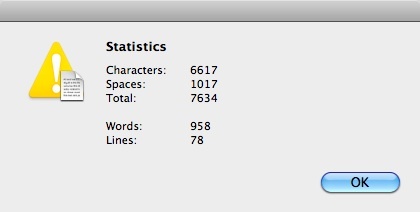
Din nou, nu uitați să activați serviciile (și să atribuiți comanda rapidă) de care aveți nevoie din Preferințele sistemului.

Aveți propriile sfaturi și trucuri pentru a vă alimenta procesul de scriere? Dacă da, de ce să nu le împărtășiți folosind comentariile de mai jos?
Credit imagine: Keith Williamson
Un scriitor indonezian, muzician autoproclamat și arhitect part-time; care vrea să facă din lume un loc mai bun, o singură postare la un moment dat, prin intermediul blogului său SuperSubConscious.